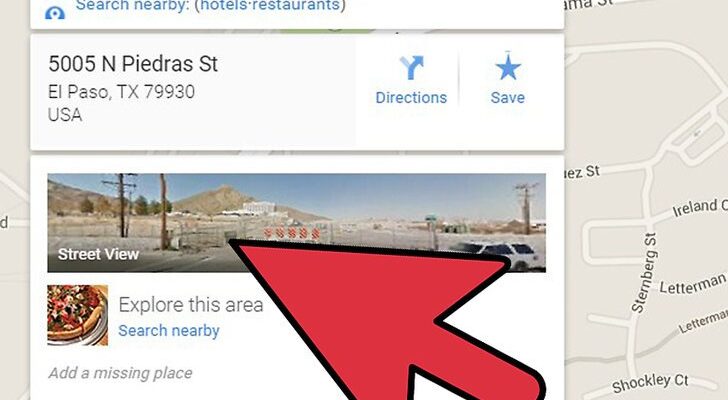Многие люди любят путешествовать. Когда мы приезжаем в новый город, мы не знаем дорог, местоположений ресторанов или знаменитых мест для посещения. В такие моменты на помощь приходят карты, в которых легко можно построить маршрут до цели. Мало того, что маршрут описан до маленьких точностей, так в нем также указывается время пути и рассчитывается ваш путь по занятости дорог или работе общественного транспорта. Для удобства разработчики придумали голосовой помощник, который всегда оповещает человека, где ему необходимо повернуть или перейти дорогу. Такое многофункциональное приложение является правой рукой для человека в наше время. Но как ходить по Google картам на телефоне?
Как включить навигацию на телефоне?
Карты работают одинаково как на iPhone, так и Android
- Откройте приложение Google карты
- Выберите место, куда бы вы хотели отправиться
- Нажмите на «Маршрут»
Вы можете добавить несколько мест, куда вы хотели бы попасть.
- Выберите транспорт передвижения. В приложении расписаны пути как для машины, так и для общественного транспорта или пешехода
- Если вы выбрали путь на собственном транспорте, у вас также отображаются другие возможные пути передвижения серым цветом.
- Чтобы начать свою дорогу, нажмите «В путь»
- Чтобы отменить дорогу, нажмите на вкладку «Закрыть»
Для того чтобы каждый раз не вбивать в приложение адрес своей дома, вы можете пометить его ярлыком. В таком случае в графу поиска вы сможете писать только слово «Дом»
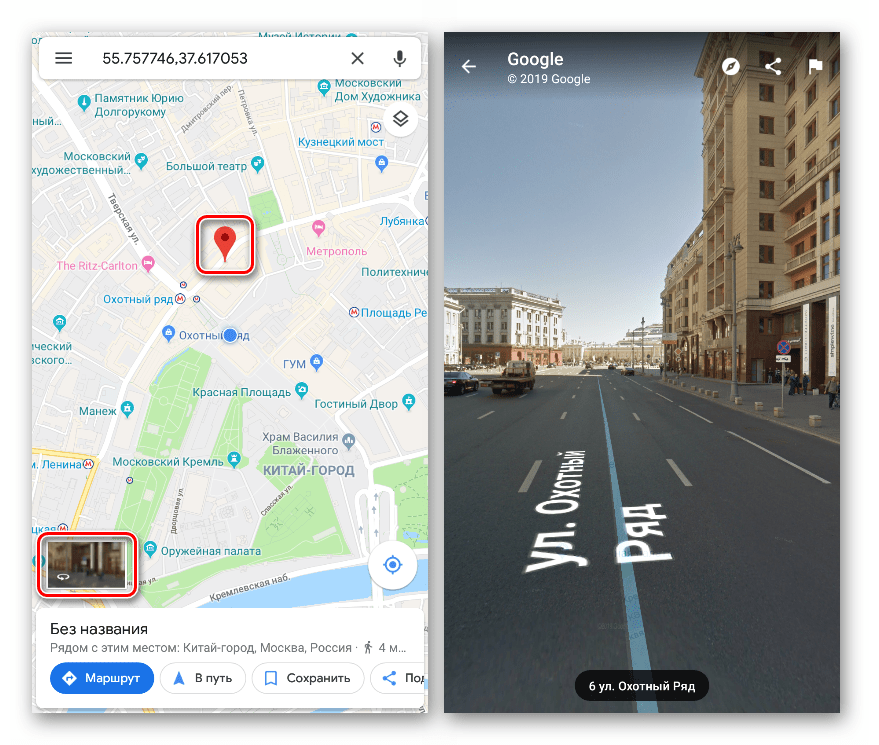
Как включить режим просмотра улиц?
Несколько лет назад в Google картах появилась функция просмотра улиц. С помощью подобной опции вы можете посмотреть в формате панорамы на дом, куда вы держите путь.
- Откройте приложение Google карты
- Нажмите на вкладку «Что рядом» или введите в поиск конкретный адрес
- Найдите место, которое вам интересно на карте
- Удерживайте палец на местоположении
- Нажмите на фото улицы, которое появится у нас в левом нижнем углу.
- У вас появятся панорама, по которой вы сможете передвигаться по стрелкам.
Какие дополнительные функции есть в Google картах?
- Вы можете поделиться вашей поездкой с человеком через ссылку
- Вы можете найти ближайший магазин или заправку после того, как установили маршрут. Ресторан будет находиться на пути и вам не придется сворачивать в другую сторону
- Вы можете посмотреть пошаговую инструкцию о том, как вам ехать до места назначения на общественном транспорте
- Вы можете увидеть пробки, которые выделяются на дороге различными цветами
- Вы можете включить режим спутника или объемных зданий.
- Вы можете посмотреть отзывы и оценку посетителей в месте, куда вы хотели бы поехать
- Вы можете посмотреть цены в разделе «Стоимость»
Как включить режим объемных зданий?
- Зайдите в приложение Google карты
- Перейдите в свой профиль, а оттуда перейдите в Настройки
- Нажмите на вкладку «Настройка навигации»
- Нажмите «Показывать 3D- здания»
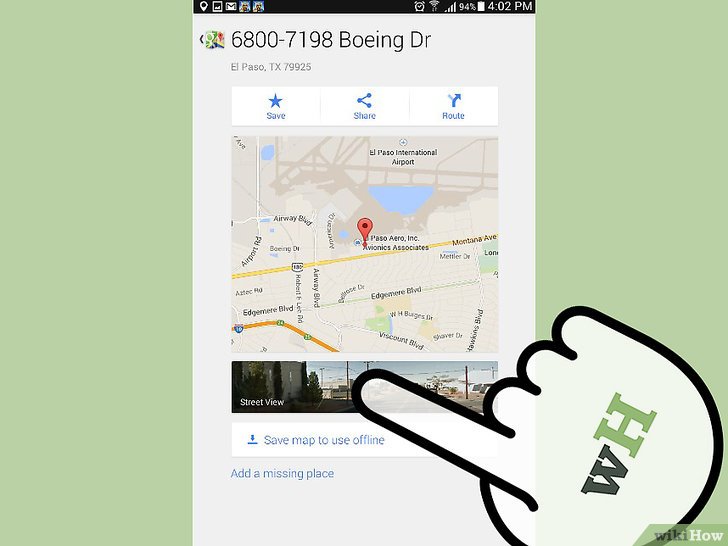
Как управлять голосом в Google картах?
Изменить уровень громкости:
- Откройте приложение Google карты
- Перейдите в свой профиль, а оттуда в Настройки
- Зайдите в «Настройки навигации», а позже в «Громкость подсказок»
- После этого выберете уровень громкости, который будет вас устраивать
Отключить голос во время звонков:
- Зайдите в приложение Google карты
- Перейдите в профиль, а после зайдите в Настройки
- Войдите во вкладку «Настройки навигации»
- Отключите «Подсказку во время звонков»
Изменить голос в Google картах:
- Откройте Настройки на вашем устройстве
- Перейдите во вкладку «Язык и ввод»
- Нажмите «Синтез речи»
- Во вкладке «Синтезатор речи по умолчанию» выберете другой голос
Поменять язык:
- Откройте приложение Google карты
- Перейдите в свой профиль, а оттуда в «Настройки»
- Нажмите на «Настройки навигации»
- Нажмите на вкладку «Звук и голос», а позже в «Выбор голоса»
- Выберете язык, который вас интересует